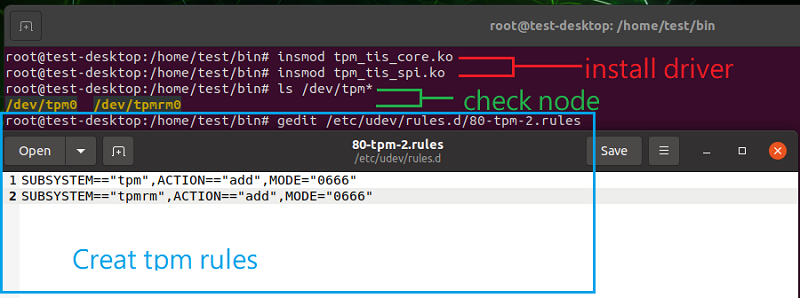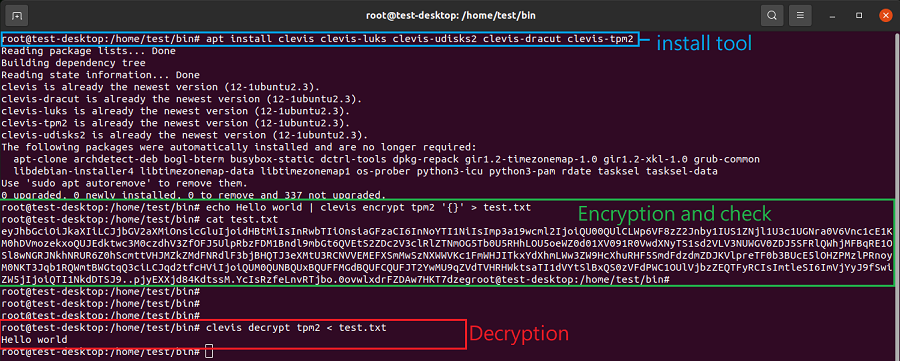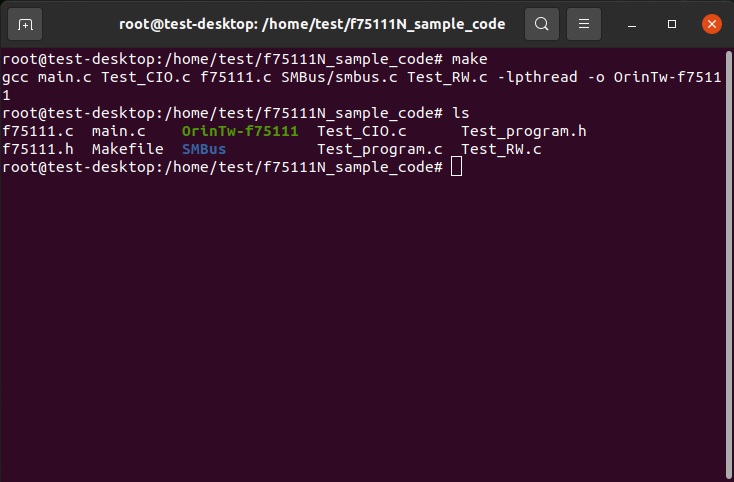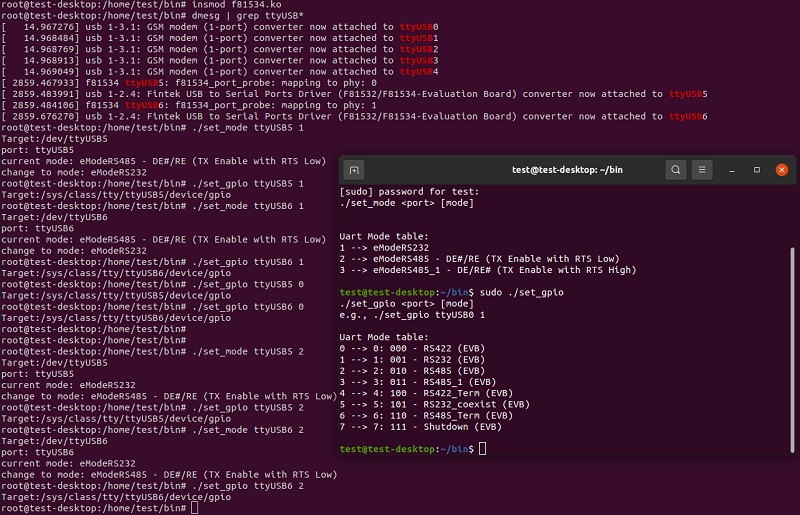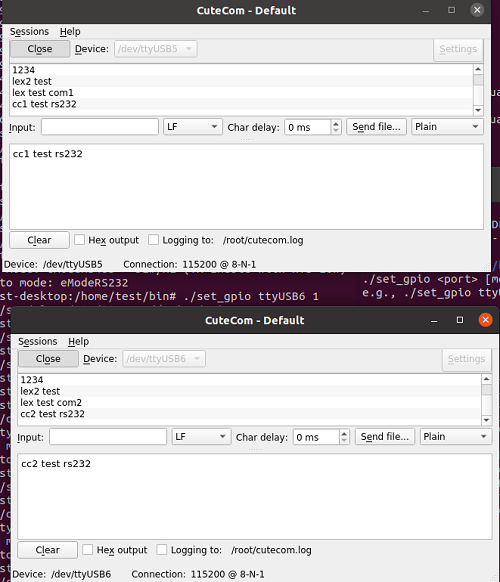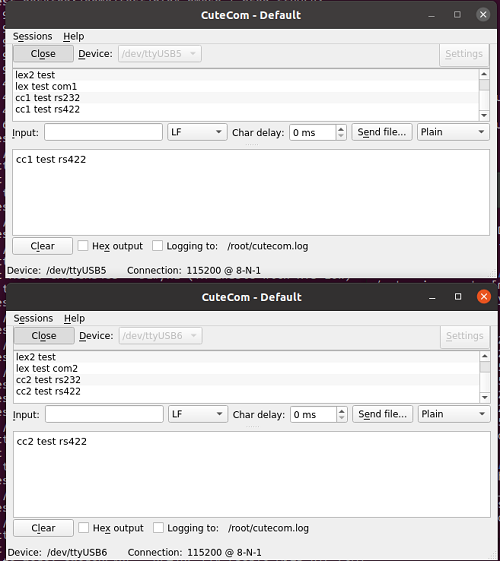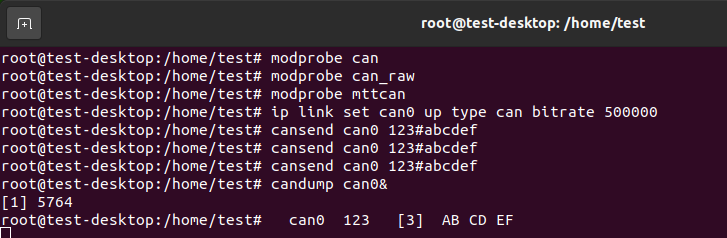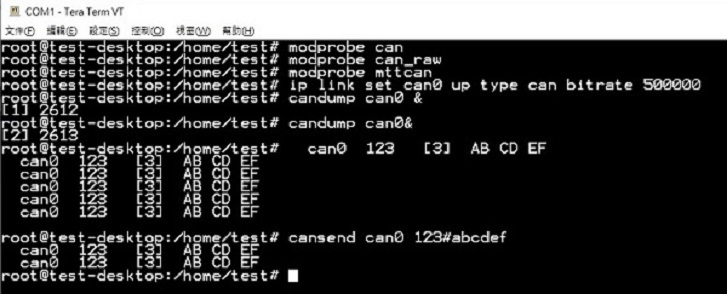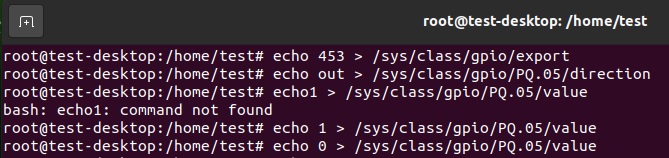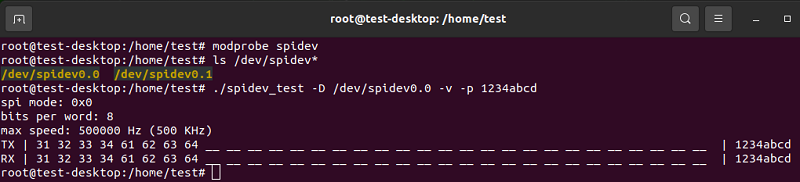請先看『使用說明』
MB:ORIN-TW
From LEXWiKi
(→How to use MIPI Camera) |
(→How to use MIPI Camera) |
||
| Line 92: | Line 92: | ||
dock board:TEVS-RPI22 | dock board:TEVS-RPI22 | ||
| - | |||
| - | [[Image:tn_camera.jpg]] | ||
file download:https://drive.google.com/file/d/1bqsgE55vk68tts6vmsSkcRqocHoXAy47/view?usp=sharing | file download:https://drive.google.com/file/d/1bqsgE55vk68tts6vmsSkcRqocHoXAy47/view?usp=sharing | ||
| + | |||
| + | Play Camera Command: | ||
| + | |||
| + | DISPLAY=:0 gst-launch-1.0 v4l2src device=/dev/video0 ! "video/x-raw, format=(string)UYVY, width=(int)1280, height=(int)720" ! nvvidconv ! "video/x-raw(memory:NVMM),format=RGBA" ! nv3dsink sync=false | ||
| + | |||
| + | |||
| + | [[Image:tn_camera.jpg]] | ||
==How to test TPM == | ==How to test TPM == | ||
Revision as of 18:05, 4 October 2024
| OS | Jetpack | CPU | Rev | DP | NGFF1 | NGFF2 | NGFF3 | NGFF4 | NGFF5 | NGFF6 | SATA1 | SATA2 | nano SIM | USB2.0 | USB3.0 | PCIE | LAN | COM-232 | COM-422 | COM-485 | F75111N | WDT/DIO | TPM2.0 | CANBUS | MIPI_CAM1 | MIPI_CAM2 | Download |
|---|---|---|---|---|---|---|---|---|---|---|---|---|---|---|---|---|---|---|---|---|---|---|---|---|---|---|---|
|
Ubuntu20.04.6 |
5.1.2 |
Orin Nano |
0.1 |
Yes |
Yes |
Yes |
Yes |
pcie |
Yes |
Yes |
Yes |
Yes |
Yes |
Yes |
Yes |
Yes |
Yes |
Yes |
Yes |
No |
Yes |
- |
Yes |
Yes |
Yes |
Yes |
kernel:5.10.120-tegra |
Contents |
ORIN-TW DTB
- Orin Nano dtb(CAM1:IMX477-CAM2:IMX219)
https://drive.google.com/file/d/1Jyb574BC2SOc9jqEX0ml3P-3Wb_Ts962/view?usp=sharing
- Orin NX dtb(CAM1:IMX477-CAM2:IMX219)
https://drive.google.com/file/d/1O5GPFy1-QMu2lcqb5Ijc5rptppTF96A2/view?usp=sharing
How to use MIPI Camera
Only NVIDIA JetPack 5.1.2
1.INNODISK EV2M-GOM1 / EV2M-OOM1
file download:https://drive.google.com/file/d/1wFEBEE2P_58119bie1t4z7i_iC8oC_e_/view?usp=sharing
2.TECHNEXION (TEVS-AR0821+TEVS-RPI22)
Camera:TEVS-AR0821
dock board:TEVS-RPI22
file download:https://drive.google.com/file/d/1bqsgE55vk68tts6vmsSkcRqocHoXAy47/view?usp=sharing
Play Camera Command:
DISPLAY=:0 gst-launch-1.0 v4l2src device=/dev/video0 ! "video/x-raw, format=(string)UYVY, width=(int)1280, height=(int)720" ! nvvidconv ! "video/x-raw(memory:NVMM),format=RGBA" ! nv3dsink sync=false
How to test TPM
- TPM Driver download:https://drive.google.com/file/d/1wY7Fxs25Nw4s3Ksab25WQP6u2AVvg9zj/view?usp=sharing
- build image need file
- Modify $HOME/Linux_for_Tegra/source/kernel/kernel-5.10/arch/arm64/configs/defconfig
- CONFIG_SECURITYFS=y
- CONFIG_TCG_TIS_CORE=m
- CONFIG_TCG_TIS_SPI=m
- Modify $HOME/Linux_for_Tegra/source/kernel/kernel-5.10/arch/arm64/configs/defconfig
- Build Kernel use nvbuild.sh -o $KERNEL_OUT
- copy tpm_tis_core.ko to rootfs
- cp -v images/drivers/char/tpm/tpm_tis_core.ko $HOME/Linux_for_Tegra/root/lib/modules/5.10.120-tegra/kernel/drivers/char/tpm/
- cp -v images/drivers/char/tpm/tpm_tis_spi.ko $HOME/Linux_for_Tegra/root/lib/modules/5.10.120-tegra/kernel/drivers/char/tpm/
- flash image
- copy tpm_tis_core.ko to rootfs
- not: if no tpm*, install tpm driver
- sudo depmod -a
- sudo modprobe tpm_tis_core
- sudo modprobe tpm_tis_spi
- if no build image , install tpm driver
- sudo insmod tpm_tis_core.ko
- sudo insmod tpm_tis_spi.ko
- check tpm device node
- ls /dev/tpm*
- Setting tpm rules
Install tpm tool and Operate tpm
How to Test F75111N(8DIO)+CIO116B
- F75111 sample code download:https://drive.google.com/drive/folders/1Lce99zsglYzQihF3cmd39bZ4IQYnPNZF?usp=sharing
Step1. Unzip "OrinTw-f75111n_sample_code.zip" and change user permission
The program must control I/O device. You must change user permission to "root". You could use this command "sudo su"
Step2. build program
- cd sample_code
- make
Step3. Execute program

Example: "./OrinTW-f75111 " and entry 1
API function
bool F75111_Init(); BYTE F75111_GetDigitalInput (); void F75111_SetDigitalOutput(BYTE byteValue); BYTE F75111_GetWDTMode(); void F75111_SetWDTMode(BYTE dwvalue); void F75111_SetWDTEnable (BYTE byteTimer); void F75111_SetWDTDisable ();
How to Test Fintek COM
- Fintek driver and tool download:https://drive.google.com/file/d/1SMkcE0Re7i1-aEhudxWqiwB5BSLS5O0N/view?usp=sharing
- Install Fintek Driver
- insmod f81534.ko
- Install tool(cutecom)
- sudo apt install cutecom
- Setting com port to 232/422/485
- RS232
- sudo set_mode ttyUSB5 1
- sudo set_gpio ttyUSB5 1
- sudo set_mode ttyUSB6 1
- sudo set_gpio ttyUSB6 1
- RS422(do not set mode)
- sudo set_gpio ttyUSB5 0
- sudo set_gpio ttyUSB6 0
- RS485
- sudo set_mode ttyUSB5 2
- sudo set_gpio ttyUSB5 2
sudo set_mode ttyUSB6 2 sudo set_gpio ttyUSB6 2
- Use cutecom test
- RS232 Test
- RS422 Test
How to Test CANBUS
- Startup can package
- modprobe can
- modprobe can_raw
- modprobe mttcan
- ip link set can0 up type can bitrate 500000
- Send(ORIN-TW1)
- cansend can0 123#abcdef
- Receiver(ORIN-TW2)
- candump can0 &
How to Test JP2 GPIO
- OR_GPIO01 gpio03_pq.05 gpio-453
- OR_GPIO07 gpio03_pg.06 gpio-389
- OR_GPIO11 gpio03_pq.06 gpio-454
- OR_GPIO12 gpio03_pn.01 gpio-433
- OR_GPIO13 gpio03_ph.00 gpio-391
- GPIO01 setting
- echo 453 > /sys/class/gpio/export
- echo out > /sys/class/gpio/PQ.05/direction
- echo 1 > /sys/class/gpio/PQ.05/value
- echo 0 > /sys/class/gpio/PQ.05/value
- GPIO07 setting
- echo 389 > /sys/class/gpio/export
- echo out > /sys/class/gpio/PG.06/direction
- echo 1 > /sys/class/gpio/PG.06/value
- echo 0 > /sys/class/gpio/PG.06/value
- GPIO11 setting
- echo 454 > /sys/class/gpio/export
- echo out > /sys/class/gpio/PQ.06/direction
- echo 1 > /sys/class/gpio/PQ.06/value
- echo 0 > /sys/class/gpio/PQ.06/value
- GPIO12 setting
- echo 433 > /sys/class/gpio/export
- echo out > /sys/class/gpio/PN.01/direction
- echo 1 > /sys/class/gpio/PN.01/value
- echo 0 > /sys/class/gpio/PN.01/value
- GPIO13 setting
- echo 391 > /sys/class/gpio/export
- echo out > /sys/class/gpio/PH.00/direction
- echo 1 > /sys/class/gpio/PH.00/value
- echo 0 > /sys/class/gpio/PH.00/value
- GPIO Setting
How to test SPI
- Startup spidev
- modprobe spdidev
- ./spidev_test -D /dev/spidev0.0 -v -p 1234abcd